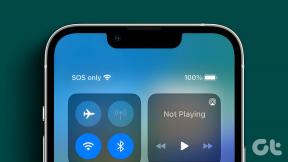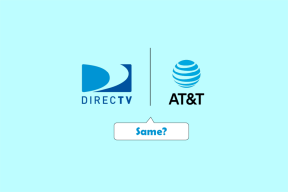8 parimat juurdepääsetavuse näpunäidet iPhone'i kasutamise hõlbustamiseks eakatele
Miscellanea / / February 14, 2022

iPhone on suurepärane telefon teie leibkonna eakatele inimestele. Rakenduse süsteem on piisavalt lihtne, et teie vanaisa sellest aru saaks. Kuigi süsteem on lihtne, pole liides kindlasti inimestele kohandatud halbade silmadega (õhuke Helvetica Neue font tegelikult ei aita).
iPhone'i eakate jaoks hõlpsamaks kasutamiseks saate teha mitmel viisil. Järgige allolevaid näpunäiteid.
Juurdepääsetavuse seaded: iOS-il on spetsiaalne jaotis Juurdepääsetavus. Kõik seaded leiate allolevast loendist Seaded -> Üldine.
1. VoiceOver loeb teie eest ekraani

Kui VoiceOver on sisse lülitatud rääkige ekraanil tekstipõhiseid üksusi. Üksuse valimiseks puudutage sisu, topeltpuudutage valitud üksuse aktiveerimiseks ja libistage kerimiseks kolme sõrmega.
2. Tee tekst suuremaks
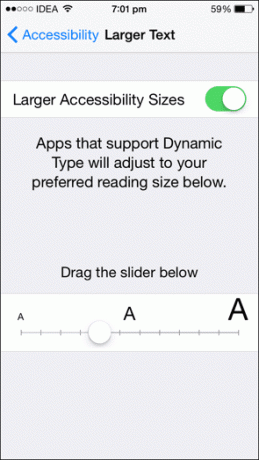
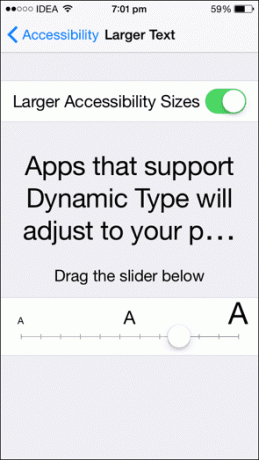
Seda soovib enamik eakaid kasutajaid. Mine lehele Suurem tekst jaotist ja lubage see. Selle all näete liugurit. Seda suurendatud teksti suurust tõlgitakse kogu süsteemi ulatuses, isegi rakendustesse, mis toetavad iOS-i dünaamilise tüübi seadeid (mis hõlmavad populaarseid rakendusi, nagu Twitter, Flipboard ja palju muud).
3. Häguse teksti lugemiseks suumige sisse
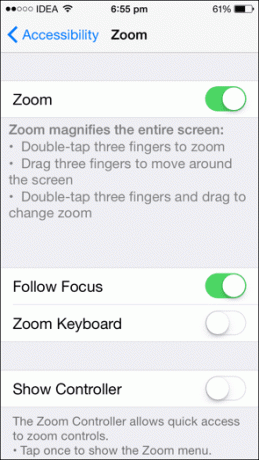
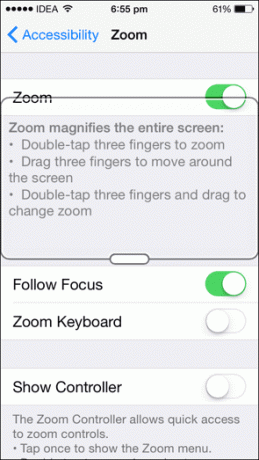
Kas te ei soovi alati suurt teksti, kuid mõnikord leiate, et veebisaidid on raskesti loetavad? Luba Suumi režiim alates Juurdepääsetavus. Ekraanil kolme sõrmega topeltpuudutamine suumib konkreetset piirkonda. Seejärel lohistage liikumiseks kolme sõrme.
4. Lubage nupukujundid, et tekstist hõlpsalt nuppe välja teha
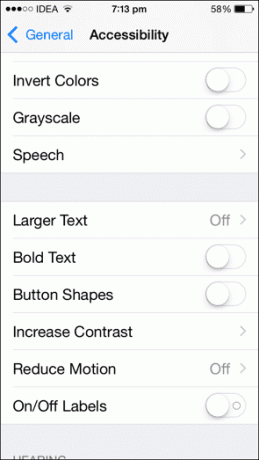
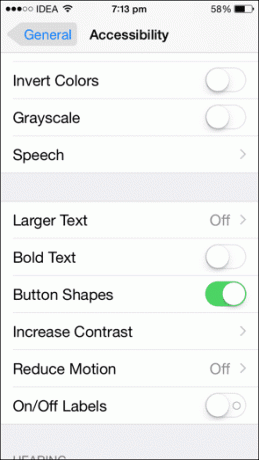
Teine asi, mida iOS 7 muutis raskemaks mõista, olid nupud. Sest nupud on nüüd ainult tekst. Võib-olla julge ja teist värvi, aga siiski tekst. Lubage Nuppude kujundid halli alaga nuppude treppimise võimalus. See muudab need koheselt äratuntavaks.
Pro näpunäide: Kasutage Siri, et asjad tehtud saaks. Siri saab teie eest inimestele helistada, meeldetuletuste seadistamine, lugeda oma e-kirju ja sõnumeid ning vastata isegi teie küsimustele. Siri kasutamine ületab paljud nägemisega seotud tõkked.
5. Öise lugemise jaoks pöörake värvid ümber või valige halltoonid
Inverteeri värvid on valik, mis muudab värve ümber. Valge muutub mustaks. Must läheb valgeks. See on kasulik, kui olete voodis. Halltoonides režiim on iOS 8 uus funktsioon ja see muudab kogu ekraani mustvalgeks.
6. Laske iOS-il teie jaoks valitud tekst rääkida

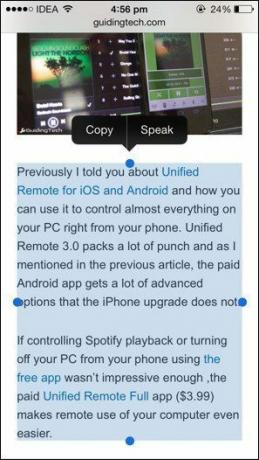
Luba Rääkige valik alates Juurdepääsetavus. Nüüd lihtsalt tõstke esile mis tahes tekst mis tahes veebilehelt ja näete a Rääkige hüpikakna nupp. Puudutage seda ja Siri loeb teie eest teksti ette.
7. Liikumishaiguse vältimiseks vähendage liikumist
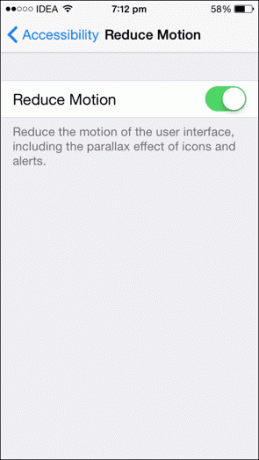
Kui iOS 7 ilmus suurenenud üleminekutega, teatasid paljud kasutajad, et nad on merehaiguse ohvrid. Liikumishäire vältimiseks lubage Vähenda liikumist seadistus.
8. Spetsiaalne ekraani suumi funktsioon iPhone 6 ja 6 Plus jaoks
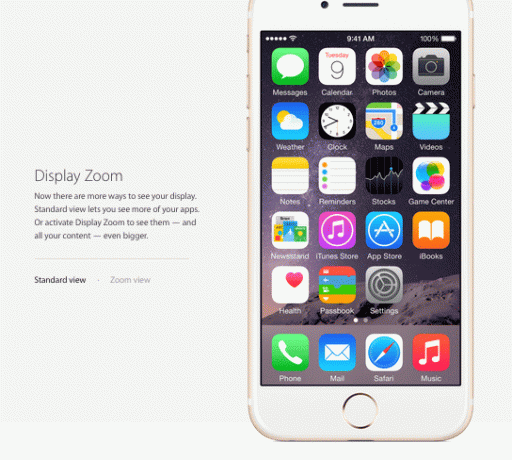
The suuremad iPhone 6 ja 6 Plus kuvarid on kindlasti maiuspalad, kuid suuremad ekraanid on harjunud kuvama ekraanil rohkem sisu. Mitte suurem sisu, vaid rohkem.
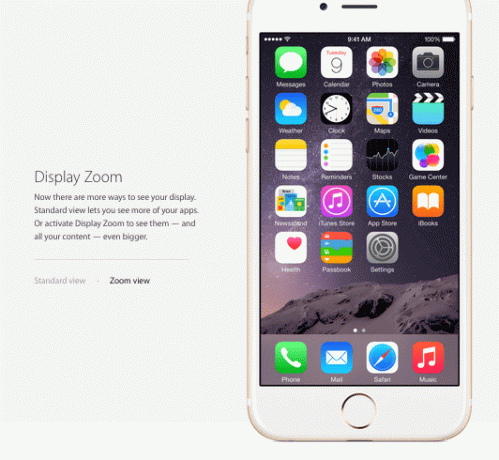
Kuid seda on võimalik teha ka teisiti. Lubamine Kuva suum sisuliselt näitab teile sama sisu, mida näeks väiksem iPhone, kuid suurendatuna. Nii et selle režiimi lubamine iPhone 6-s skaleerib sisu dünaamiliselt 5/5s ekraanilt. 6 Plus väheneb eraldusvõimeni 6.
Kas teie pereliikmed kasutavad iPhone'i?
Kas iPhone'id on teie leibkonnas eakate seas populaarsed? Kas neil oli lihtsam kasutada, kui Juurdepääsetavus sätted on rakendatud? Andke meile allolevates kommentaarides teada.
Viimati uuendatud 03. veebruaril 2022
Ülaltoodud artikkel võib sisaldada sidusettevõtete linke, mis aitavad toetada Guiding Techi. See aga ei mõjuta meie toimetuslikku terviklikkust. Sisu jääb erapooletuks ja autentseks.
KAS SA TEADSID
IPhone 5s on üks populaarsemaid Apple'i telefone, mida on alates 2013. aastast müüdud enam kui 70 miljonit ühikut.